- Автор Jason Gerald [email protected].
- Public 2024-01-19 22:13.
- Соңғы өзгертілген 2025-01-23 12:24.
Bluetooth технологиясы деректер кабеліне сымсыз балама ретінде енгізілді және оны шведтік Ericsson сымсыз және бағдарламалық жасақтама компаниясы жасаған. Енгізілген сәттен бастап Bluetooth мүмкіндіктері құрылғылар мен компоненттердің санына қосылды. Bluetooth -ды орнату соншалықты қиын болмаса да, Windows, Mac OS және Android -де жұмыс істейтін құрылғылар үшін қажет процесс сәл өзгеше болады. Егер қазір Bluetooth -ды жеке құрылғыға орнатқыңыз келсе, осы бірнеше қарапайым қадамдарды орындаңыз.
Қадам
3 әдіс 1: Mac OS құрылғыларында Bluetooth орнату
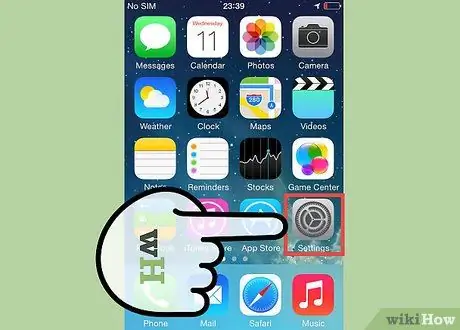
Қадам 1. Құрылғыда және/немесе компоненттерде Bluetooth мүмкіндігі бар -жоғын тексеріңіз
- Алдымен жаңа құрылғының немесе компоненттің қаптамасын тексеріңіз.
- Егер Macbook -та Bluetooth болса, мәзір жолағында (меню жолында) Bluetooth белгісі болады.
- Немесе Apple мәзірінен «Жүйелік параметрлерді» таңдаңыз. «Көру» деп аталатын бөлімде, егер сіздің құрылғыңызда мұндай мүмкіндік болса, Bluetooth қосуға мүмкіндік беретін опция болады.
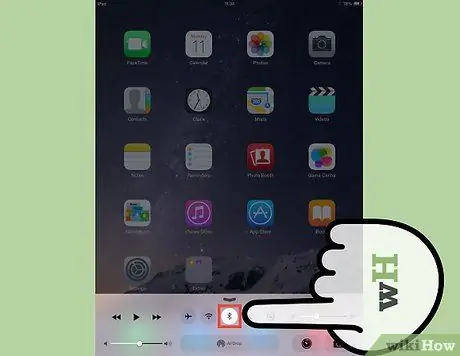
Қадам 2. Мәзір жолағындағы Bluetooth белгішесін басыңыз
Егер сіз «Жүйелік параметрлер» қалтасын ашқан болсаңыз (немесе Bluetooth белгішесі мәзір жолағында көрінбесе), «Көру», содан кейін «Bluetooth» түймесін басыңыз
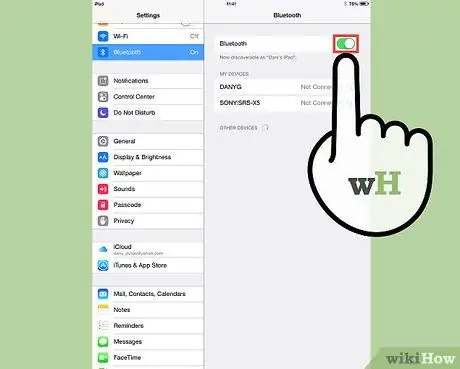
Қадам 3. Құрылғыны және/немесе компоненттерді көрінетін етіп жасаңыз
Bluetooth -ды қосу үшін Bluetooth мәзірінде «Қосулы» деп белгіленген ұяшықты басыңыз. Содан кейін жақын орналасқан сымсыз қабылдағыш құрылғыға немесе компонентке сымсыз сигнал жіберуді бастау үшін «Табуға болады» деген жазуды басыңыз. Бұл құрылғы мен компонент бір -бірін анықтауға мүмкіндік береді.
Сізге қосылғыңыз келетін компонентті қайта бастау қажет болуы мүмкін. Көптеген компоненттерді іске қосудың алғашқы минуттарында ғана табуға болады
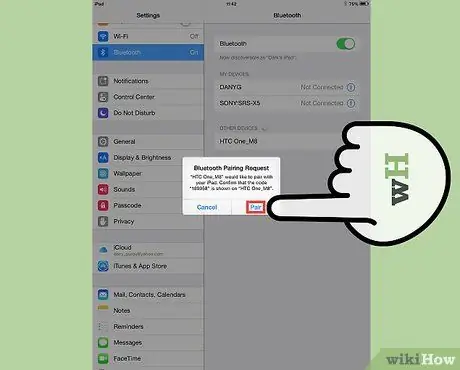
Қадам 4. Құрылғыны жұптастырыңыз
Bluetooth мәзірінде компьютерге қосылғыңыз келетін компонентті/құрылғыны таңдаңыз.
Сізден екі құрылғыны (мысалы, компьютер, телефон немесе планшет) жұптастыру үшін кілтті пайдалану сұралуы мүмкін. Passkey - бұл пайдаланушы жасайтын уақытша құпия сөз. Бір құрылғыны екіншісіне қосуға тырысқанда, сізден кілт орнату сұралады, содан кейін жұптастыруды аяқтау үшін екінші құрылғыға сол кілтті енгізу қажет болады
3 -ші әдіс 2: Windows құрылғыларында Bluetooth орнату
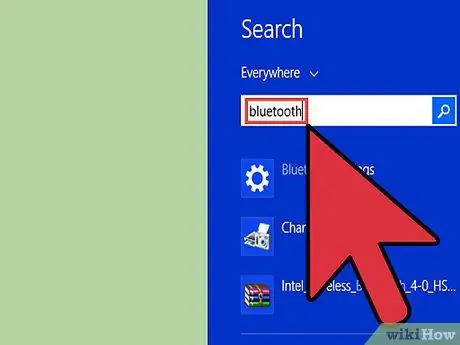
Қадам 1. Құрылғыда және/немесе компоненттерде Bluetooth мүмкіндігі бар -жоғын тексеріңіз
- Алдымен жаңа құрылғының немесе компоненттің қаптамасын тексеріңіз.
- Компьютерде экранның оң жағындағы Шармалар мәзіріне өтіңіз. Search Charm түймесін басыңыз, содан кейін берілген жерге «Bluetooth» деп теріңіз. Егер сіздің құрылғыңызда Bluetooth болса, іздеуде «Bluetooth параметрлері» мәзірі және мүмкін басқа Bluetooth опциялары болады.
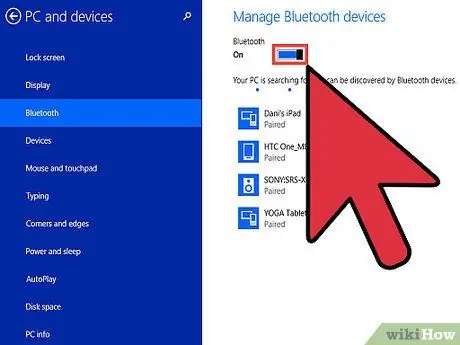
Қадам 2. Сіздің Bluetooth қосылғанын тексеріңіз
Компьютерде экранның оң жағындағы Шармалар мәзіріне өтіңіз. Search Charm түймесін басыңыз, содан кейін берілген жерге «Bluetooth» деп теріңіз. «Bluetooth параметрлері» түймесін басып, жүгірткіні «Қосулы» күйіне жылжытыңыз (егер ол әлі ауыспаған болса).
- Егер Bluetooth қосылған болса, Windows компьютері автоматты түрде өзін ашады.
- Сізге қосылғыңыз келетін компонентті қайта бастау қажет болуы мүмкін. Көптеген компоненттерді іске қосудың алғашқы бірнеше минутында ғана табуға болады.
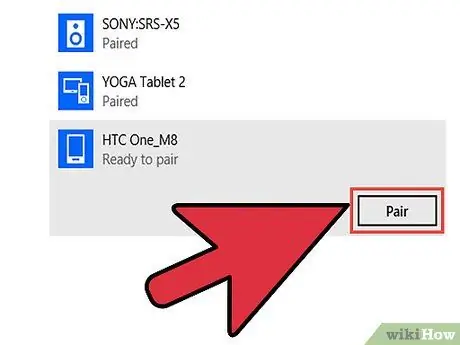
Қадам 3. Құрылғыны жұптастырыңыз
Bluetooth параметрлері мәзірінде барлық анықталған құрылғылар мен компоненттері бар тізім көрсетіледі. ДК -мен жұптастырғыңыз келетін құрылғыны таңдаңыз.
Windows сізден жұптастыру кодын, рұқсат кодын немесе PIN кодын енгізуді сұрауы мүмкін. Бұл басқа құрылғыда таңдаған код болуы мүмкін (Windows рұқсат кодын жасауды сұрамайды)
3 -ші әдіс 3: Android құрылғысында Bluetooth орнату
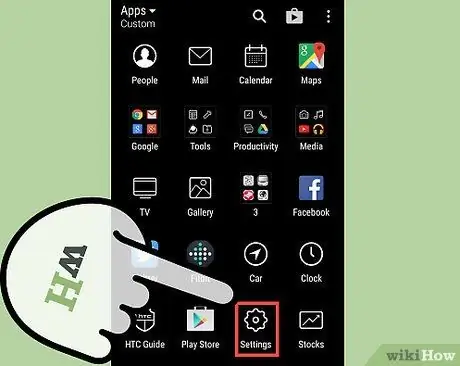
Қадам 1. Android құрылғысында «Параметрлер» мәзірін ашыңыз
Android жүйесі ашық бастапқы кодты және қатты өзгертілгендіктен, көптеген телефондар мен планшеттерде сәл өзгеше нұсқалар болады. Бұл қадамдардың кейбірі жеке құрылғыда орындалуы қажет қадамдардан өзгеше болуы мүмкін, бірақ олар әдетте шамалы ғана айырмашылықтар болып табылады. Мысалы, «Параметрлерге» кірмес бұрын «Мәзір» экранына өту қажет болуы мүмкін
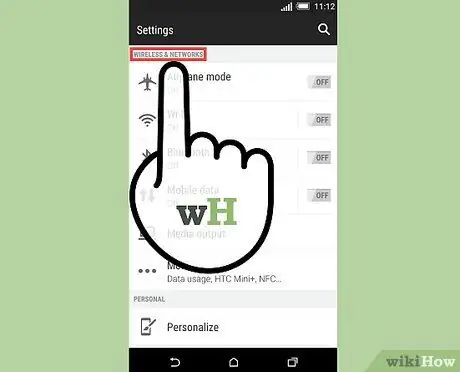
Қадам 2. «Сымсыз және желілер» опциясын таңдаңыз
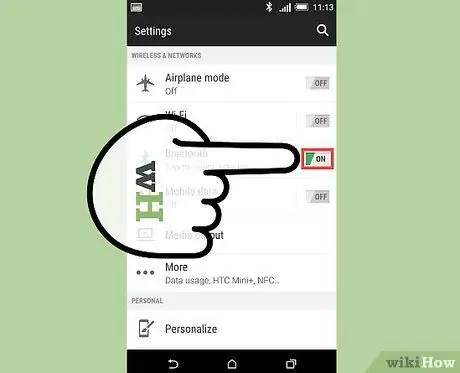
Қадам 3. Bluetooth қосыңыз
Мүмкін, оның жанында «Bluetooth» деп жазылған қорап болады. Егер бұл құсбелгі қойылса, онда сіздің Bluetooth қосылады. Егер қорап бос болса, қорапты таңдаңыз.
Егер бөлек Bluetooth опциясы болмаса, алдымен оны сымсыз және желілер мәзіріндегі «Bluetooth параметрлері» экранын таңдау арқылы қосу қажет болуы мүмкін
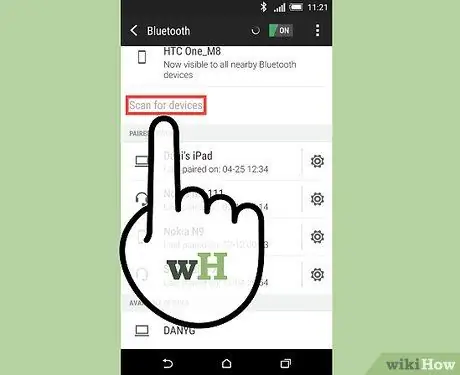
Қадам 4. Сымсыз және желілер мәзіріндегі «Bluetooth параметрлері» опциясын таңдаңыз
Енді сіздің Android құрылғыңыз Bluetooth құрылғыларын немесе компоненттерін іздей бастайды.
Сізге қосылғыңыз келетін компонентті қайта бастау қажет болуы мүмкін. Көптеген компоненттерді іске қосудың алғашқы бірнеше минутында ғана табуға болады
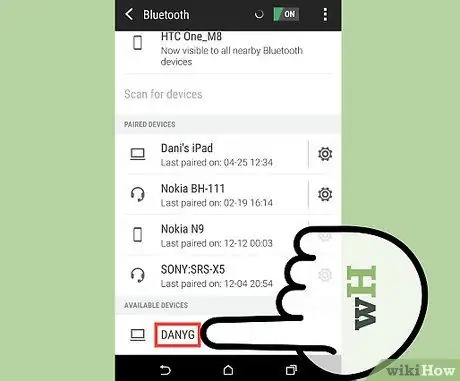
Қадам 5. Android құрылғысымен жұптастырғыңыз келетін құрылғыны немесе компонентті анықтаңыз және таңдаңыз
Android құрылғысы жақын орналасқан барлық анықталатын Bluetooth құрылғыларының немесе компоненттерінің тізімін көрсетеді және бірнеше құрылғы болуы мүмкін. Дұрыс құрылғыны таңдағаныңызға көз жеткізіңіз.
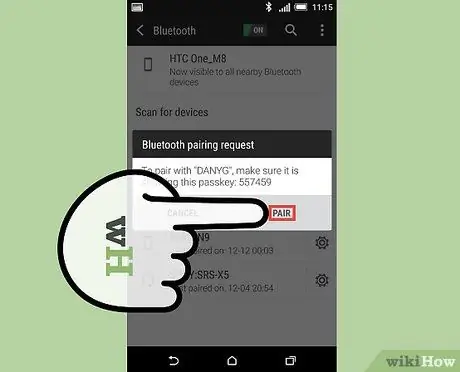
Қадам 6. Құрылғыны жұптастырыңыз
Орнату кодын енгізіңіз (бар болса). Кейбір құрылғыларды немесе компоненттерді жұптастыру үшін жұптастыру коды қажет. Мысалы, егер сіз екі телефонды жұптасаңыз, телефондардың бірінде жұптастыру кодын жасауды сұрауыңыз мүмкін, содан кейін екінші құрылғыға сол кодты енгізіңіз.






